- Pengarang Abigail Brown [email protected].
- Public 2023-12-17 06:51.
- Terakhir diubah 2025-01-24 12:13.
Tergantung pada versi Windows yang Anda gunakan, ada beberapa cara berbeda untuk memperbaiki masalah utama sistem operasi Windows secara otomatis tanpa menggunakan proses yang merusak, seperti Reset Your PC atau Windows Clean Install.
Versi terbaru Windows menampilkan cara otomatis yang mudah untuk memperbaiki masalah yang mungkin telah Anda coba perbaiki secara manual tetapi tidak berhasil, seperti pesan kesalahan acak, kelambatan keseluruhan, atau bahkan masalah yang mencegah Windows memulai sama sekali.
Ini adalah campuran dengan versi Windows yang lebih lama, dengan beberapa perbaikan otomatis untuk jenis masalah tertentu atau proses perbaikan semua-atau-tidak sama sekali yang, meskipun terkadang tampak berlebihan, tentu saja diterima saat Anda membutuhkannya.
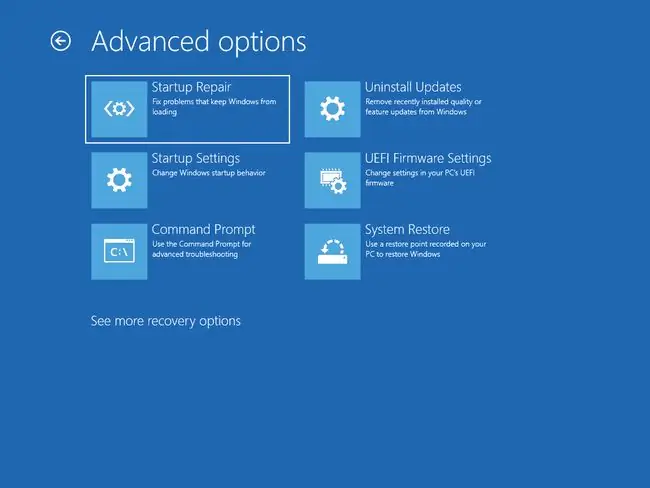
Bagaimana Cara Memperbaiki Masalah Windows Secara Otomatis?
Cara terbaik untuk memperbaiki Windows secara otomatis adalah dengan boot dari media pemulihan, atau media pengaturan Windows asli, dan pilih opsi diagnostik yang benar.
Langkah-langkah spesifik yang terlibat dalam melakukan Perbaikan Startup, Instalasi Perbaikan, atau Penyegaran PC Anda dapat sangat berbeda tergantung pada sistem operasi yang digunakan.
Lihat Versi Windows Apa yang Saya Miliki? pertama, jika Anda tidak yakin versi Windows mana yang tercantum di bawah ini yang diinstal pada komputer Anda.
Secara Otomatis Memperbaiki Windows 11, Windows 10, atau Windows 8
Windows 11, Windows 10, dan Windows 8 memiliki jumlah opsi perbaikan otomatis terbanyak, yang tidak mengherankan mengingat mereka adalah versi terbaru dari keluarga Microsoft Windows.
Perbaikan Startup (sebelumnya disebut Perbaikan Otomatis) adalah pilihan terbaik Anda jika Windows 11, 10, atau 8 tidak memulai dengan benar. Perbaikan Startup tersedia dari menu Opsi Startup Lanjutan.
Jika Perbaikan Startup tidak berhasil, atau masalah yang Anda coba perbaiki tidak terkait dengan memulai Windows dengan benar, maka Reset PC ini adalah pilihan terbaik Anda berikutnya.
Reset Proses PC ini di Windows 11 dan Windows 10, disebut Reset Your PC atau Refresh Your PC di Windows 8, seperti "copy over" Windows.
Anda memiliki pilihan untuk menyimpan data pribadi Anda dengan Reset PC Ini atau menghapusnya juga.
Secara Otomatis Memperbaiki Windows 7 atau Windows Vista
Windows 7 dan Windows Vista memiliki proses yang hampir sama untuk memperbaiki file penting secara otomatis. Proses ini disebut Startup Repair dan fungsinya mirip dengan Startup Repair di versi Windows yang lebih baru karena hanya memperbaiki masalah yang terkait dengan Windows yang dimulai dengan benar.
Lihat Cara Melakukan Perbaikan Startup di Windows 7 atau Cara Melakukan Perbaikan Startup di Windows Vista untuk tutorial khusus untuk kedua versi Windows tersebut.
Tidak ada yang seperti Reset This PC (Windows 11, 10 & 8) yang menimpa semua file penting, proses yang cenderung sangat membantu ketika Anda memiliki masalah yang sangat membandel di Windows tetapi tidak ingin kehilangan data penting Anda data.






